如何在 Mac 上錄製內部音頻? 快速提示
已發表: 2021-02-08從電視節目和視頻遊戲到與你的老闆交談,一切都被電腦覆蓋了。 而且由於 COVID-19 大流行,現在我們中的許多人不必經常去辦公室,仍然可以獲得相同的補償。 但是,如果您的計算機無法幫助您完成一些您想做的事情怎麼辦?
在這裡,我們談論的是在 Mac 上錄製音頻,因為內置功能無法做到這一點。 並不是說您需要經常在 Mac 上錄製聲音,但是,如果時機成熟,了解如何錄製聲音很重要。 因為在科技時代,每個人都以多種方式使用計算機,也許他們中的許多人正在尋找適用於 Mac 的內部錄音機。 有可能!!
您是否正在尋找適用於 Mac 的內部錄音機?
在 Mac 上錄製內部音頻是一個非常基本的功能。 但是,市場上的許多內部錄音機不會錄製來自 Mac 的音頻。
因此,如果您希望在 Mac 上錄製內部音頻,我們為您提供了可能的解決方案(如下所述):
如何在 Mac 上錄製內部音頻的方法
由於在 Mac 上沒有內置功能來錄製聲音,因此您需要依賴第三方應用程序/軟件。 這就是為什麼我們要討論 Soundflower 應用程序,它可以讓您輕鬆地在 Mac 上錄製語音。 您需要做的就是在您的 Mac 上安裝該應用程序,它將創建一個輸出設備(虛擬)。
在此虛擬輸出設備上,您的系統聲音將被路由,您可以在錄音應用程序中使用它在 Mac 上錄製音頻。 那麼讓我們來探索一下 Soundflower 應用程序將如何幫助您以各種方式在 Mac 上錄製音頻的全過程:
方法一:QuickTime 播放器
我們所有人都聽說過這款強大的媒體播放器,但我們知之甚少,它的功能比我們想像的要強大。 是的!! 為了在 Mac 上錄製內部音頻,QuickTime Player 正是您正在尋找的工具。 從插入的耳機到 Mac 的內部聲音,您可以輕鬆地在 Mac 上錄製聲音(考慮到您已配置 Soundflower)。 因此,讓我們探索通過 QuickTime Player 在 Mac 上錄製內部音頻的快速簡便的方法(如下所述):
- 您需要先在 Mac 上下載 QuickTime Player,然後通過 Dock 啟動它。
- 正確打開應用程序後,點擊文件(從頂部菜單),然後點擊新錄音。
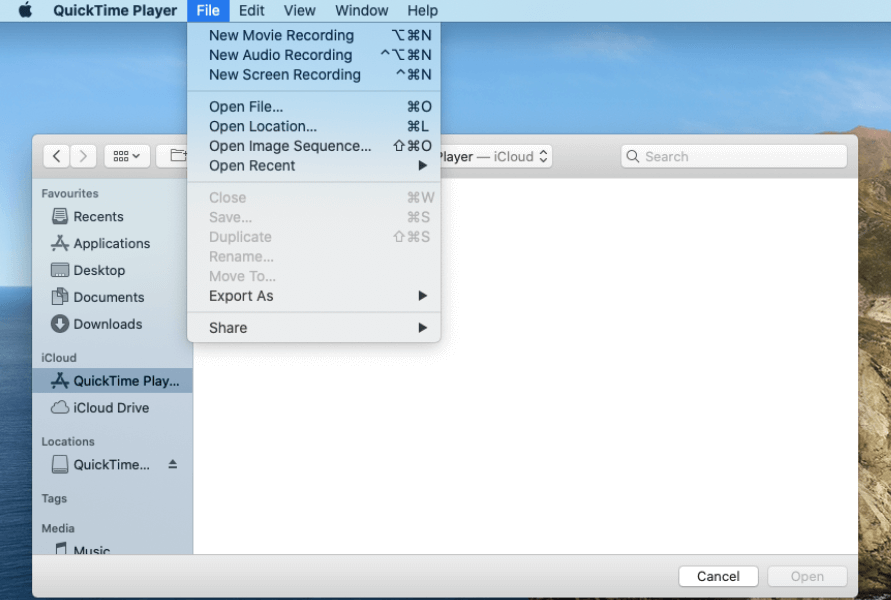
- 現在在新音頻錄製選項下,您需要選擇音頻源。 請注意,您將在這裡選擇有助於在 Mac 上錄製內部聲音的 Soundflower 輸入設備。
- 您將在“新錄音”頁面上看到“錄音”按鈕,點擊該按鈕並選擇來源。
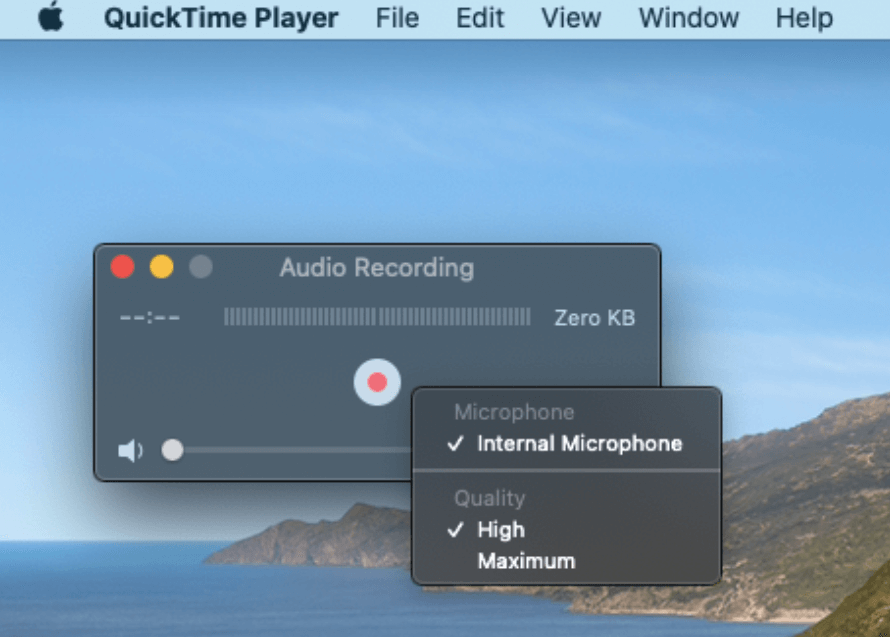
- 選擇合適的 Soundflower 音頻設備源後,單擊錄製按鈕開始在 Mac 上錄製內部聲音。 音頻長度沒有限制,因此請繼續進行內部錄音。
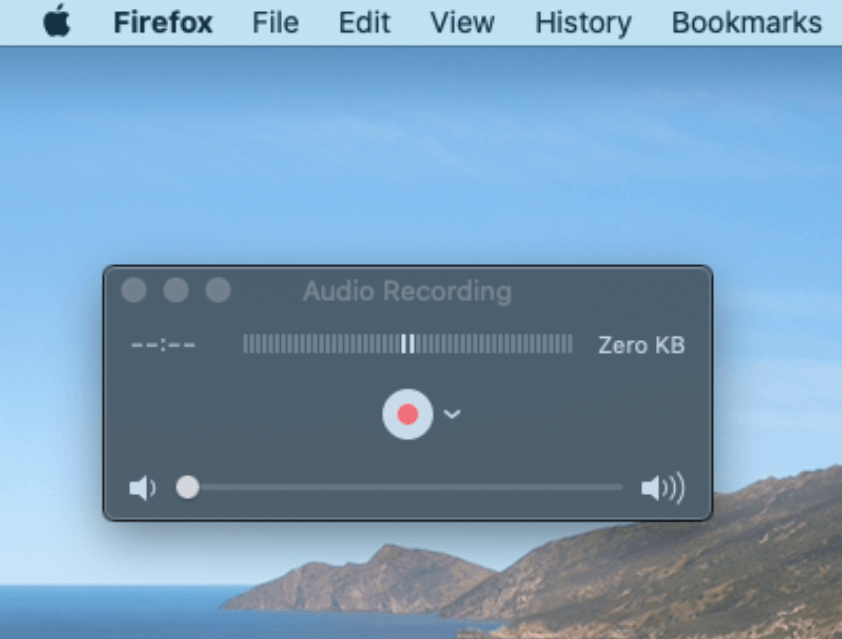
- 完成後,您可以通過播放來檢查錄音並保存(從文件菜單),如果您認為這是您所期望的。 這樣做將成功幫助您通過簡單的步驟在 Mac 上錄製內部音頻。
方法二:MP3 錄音機
我們正在使用第三方工具在 Mac 上錄製音頻,因此請不要對列表中的媒體播放器感到震驚。 我們中的許多人已經在使用 MP3 Audio Recorder,但是,我們不知道它也可以用來在 Mac 上錄製聲音。 此應用程序的設計目的是為您簡化音頻錄製,並完全控制自定義。

- 從在 Mac 上下載和安裝 MP3 錄音機開始。
- 在您的設備上啟動此 Mac 的內部錄音機,然後點擊音頻設備附近的下拉菜單。
- 在這裡,您需要從列表中選擇 Soundflower 錄音設備以在 Mac 上錄製聲音。
- 選擇音頻設備後,點擊設置,因為您可以根據自己的喜好使用許多自定義工具。
- 完成所有更改並保存後,點擊錄製按鈕(紅色),因為它會開始在 Mac 上錄製內部音頻。
- 完成錄製會話後,點擊 MP3 錄音機上的停止按鈕。
- 由於功能豐富,該工具將自動打開待保存文件文件夾。 您需要做的就是單擊(雙擊)指定的音頻文件,它將開始在 mp3 媒體播放器上播放。 簡單的!!
方法三:簡易錄音機——錄音機
在 Mac 上錄製音頻的另一種有效方法是 Simple Recorder,它可以為您簡化所有音頻錄製。 只需單擊一下,您就可以開始無縫錄製內部音頻聲音。 因此,讓我們開始在您的設備上下載 Simple Recorder 並啟動它。
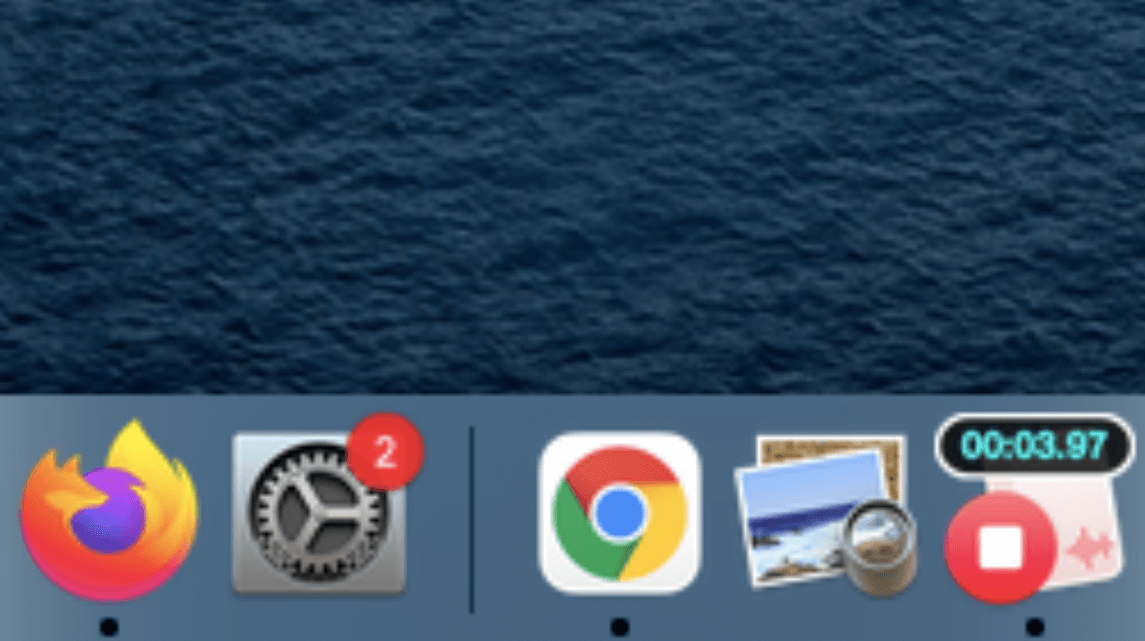
- 成功啟動 Simple Recorder 後,單擊 Dock 上的新小圖標並選擇內部音頻源(通過 Soundflower 創建)。
- 在這裡,您需要將自己導航到保存錄音的位置。 為此,請前往首選項並點擊設置默認文件夾。
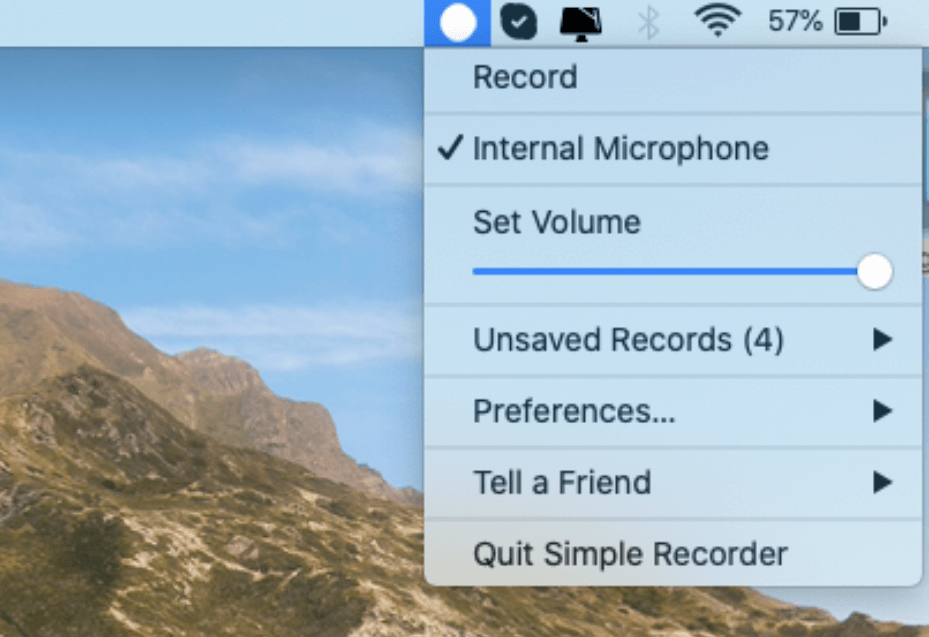
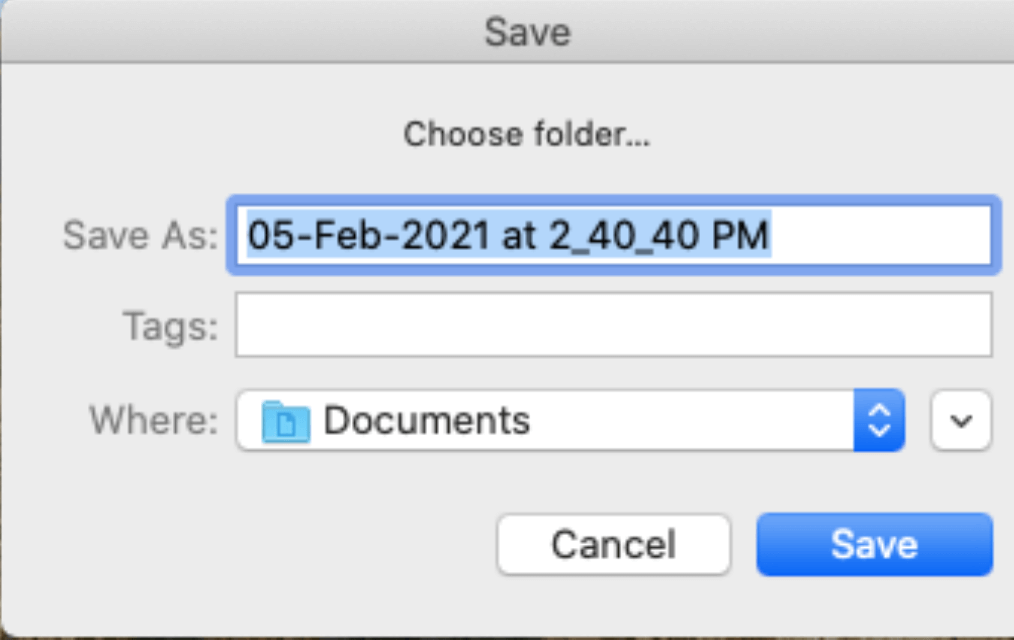
- 一旦你設置了文件夾,現在再次點擊Preferences ,這次稍微往下一點,從Sample Rate中選擇最好的一個。
- 完成所有自定義後,您需要點擊“錄製”按鈕,該按鈕可讓您在 Mac 上開始錄製內部語音。 同樣的方式,一旦你完成了錄製,點擊停止按鈕,它會自動將錄製的文件保存在預先確定的文件夾中。 簡單的!!
包起來
在 Mac 上錄製內部音頻並不是我們正在進行的複雜科學項目。 您需要做的就是尋找在 Mac 上錄製音頻的內置功能,如果沒有,請尋找 3rd 方工具。 這些適用於 Mac 的內部錄音機將通過 Soundflower 應用程序工作,因此您可以輕鬆地在 Mac 上錄製聲音。 這是一項非常簡單的任務,就像在 YouTube 或 Netflix 上播放和暫停視頻一樣,您所需要的只是正確的工具。
在您的設備上探索所有上述 Mac 音頻錄製工具並輕鬆開始錄製內部音頻。
下一讀物:
如何在 iPhone、iPad 和 Mac 上使用音頻屏幕錄製 FaceTime
帶音頻的屏幕記錄縮放會議
如何在 iPhone 上錄製通話
